标签:lan 任务 ima 0.12 非交互 卸载 epel 选择 disabled
目录
软连接也叫做符号链接,类似于windows的快捷方式。
常用于安装软件的快捷方式配置,如python,nginx等
ln -s 目标文件 软连接名
1.存在文件/tmp/test.txt
[root@master tmp]# ls -l
-rw-r--r-- 1 root root 10 10月 15 21:23 test.txt
2.在/home目录中建立软连接,指向/tmp/test.txt文件
ln -s /tmp/test.txt my_test
3.查看软连接信息
lrwxrwxrwx 1 root root 13 10月 15 21:35 my_test -> /tmp/test.txt
4.通过软连接查看文件
cat my_test
my_test只是/tmp/test.txt的一个别名,因此删除my_test不会影响/tmp/test.txt,但是删除了本尊,
快捷方式就无意义不存在了PS1变量
Linux命令提示符由PS1环境变量控制
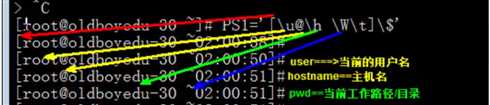
[root@oldboy_python ~]# echo $PS1
[\u@\h \W]\$
可以自行调整全局变量/etc/profile文件用于永久生效 PS1='[\u@\h \W\t]\$'
\d 日期
\H 完整主机名
\h 主机名第一个名字
\t 时间24小时制HHMMSS
\T 时间12小时制
\A 时间24小时制HHMM
\u 当前用户账号名
\v BASH的版本
\w 完整工作目录
\W 利用basename取得工作目录名
\# 下达的第几个命令
\$ 提示字符,root为#,普通用户为$
PS1 > 变量名
$PS1 > 查看变量内容
PS1=新内容 重新赋值
变量赋值,查看
name='chaoge'
echo $name
PS1显示ip地址
export PS1="[\u@\h `/sbin/ifconfig ens33 | sed -nr 's/.*inet (addr:)?(([0-9]*\.){3}[0-9]*).*/\2/p'` \w]\$"tar 命令:用来压缩和解压文件。tar本身不具有压缩功能。他是调用压缩功能实现的
语法:
tar(选项)(参数)
-A或--catenate:新增文件到以存在的备份文件;
-B:设置区块大小;
-c或--create:建立新的备份文件;
-C <目录>:这个选项用在解压缩,若要在特定目录解压缩,可以使用这个选项。
-d:记录文件的差别;
-x或--extract或--get:从备份文件中还原文件;
-t或--list:列出备份文件的内容;
-z或--gzip或--ungzip:通过gzip指令处理备份文件;
-Z或--compress或--uncompress:通过compress指令处理备份文件;
-f<备份文件>或--file=<备份文件>:指定备份文件;
-v或--verbose:显示指令执行过程;
-r:添加文件到已经压缩的文件;
-u:添加改变了和现有的文件到已经存在的压缩文件;
-j:支持bzip2解压文件;
-v:显示操作过程;
-l:文件系统边界设置;
-k:保留原有文件不覆盖;
-m:保留文件不被覆盖;
-w:确认压缩文件的正确性;
-p或--same-permissions:用原来的文件权限还原文件;
-P或--absolute-names:文件名使用绝对名称,不移除文件名称前的“/”号;
-N <日期格式> 或 --newer=<日期时间>:只将较指定日期更新的文件保存到备份文件里;
--exclude=<范本样式>:排除符合范本样式的文件。实例:
tar -zxvf Python-3.7.0b3.tgz #解压
tar -czvf oldboy.txt.tar.gz oldboy.txt #压缩oldboy.txt
上述命令等于 tar -cvf oldboy.tar oldboy.txt
gzip oldboy.tar
tar -cf all_pic.tar *.jpg #压缩当前目录所有jpg结尾的文件
tar -xjf xx.tar.bz2 #解压缩bz2结尾的文件gzip用来压缩文件,是个使用广泛的压缩程序,被压缩的以".gz"扩展名
gzip可以压缩较大的文件,以60%~70%压缩率来节省磁盘空间
语法:
-d或--decompress或----uncompress:解开压缩文件;
-f或——force:强行压缩文件。
-h或——help:在线帮助;
-l或——list:列出压缩文件的相关信息;
-L或——license:显示版本与版权信息;
-r或——recursive:递归处理,将指定目录下的所有文件及子目录一并处理;
-v或——verbose:显示指令执行过程;实例:
压缩当前目录所有文件为.gz文件
gzip *
把上例中每个压缩的文件解压,并列出详细的信息
gzip -dv *
显示压缩文件的信息,并不解压
gzip -l *
压缩一个tar备份文件,扩展名是tar.gz
tar -cf my.tar my_first.py
gzip -r my.tarnetstat命令用来打印Linux中网络系统的状态信息,可让你得知整个Linux系统的网络情况。
语法:
netstat [选项]
-t或--tcp:显示TCP传输协议的连线状况;
-u或--udp:显示UDP传输协议的连线状况;
-n或--numeric:直接使用ip地址,而不通过域名服务器;
-l或--listening:显示监控中的服务器的Socket;
-p或--programs:显示正在使用Socket的程序识别码和程序名称;
-a或--all:显示所有连线中的Socket;实例:
[root@oldboy_python ~ 10:21:59]#netstat -tunlp
Active Internet connections (only servers)
Proto Recv-Q Send-Q Local Address Foreign Address State PID/Program name
tcp 0 0 0.0.0.0:111 0.0.0.0:* LISTEN 1/systemd
tcp 0 0 0.0.0.0:22 0.0.0.0:* LISTEN 814/sshd
tcp6 0 0 :::111 :::* LISTEN 2703/rpcbind
tcp6 0 0 :::3306 :::* LISTEN 29269/mysqld
udp 0 0 0.0.0.0:758 0.0.0.0:* 2703/rpcbind
udp 0 0 0.0.0.0:111 0.0.0.0:* 2703/rpcbind
udp 0 0 10.141.32.137:123 0.0.0.0:* 484/ntpd
udp 0 0 127.0.0.1:123 0.0.0.0:* 484/ntpd
udp 0 0 0.0.0.0:123 0.0.0.0:* 484/ntpd
udp6 0 0 :::758 :::* 2703/rpcbind
udp6 0 0 :::111 :::* 2703/rpcbind
udp6 0 0 :::123 :::* 484/ntpd ps 命令用于查看系统中的进程状态,格式为“ps [参数]”。
ps 命令常用参数
-a 显示所有进程
-u 用户以及其他详细信息
-x 显示没有控制终端的进程kill命令用来删除执行中的程序或工作。kill可将指定的信息送至程序。
-a:当处理当前进程时,不限制命令名和进程号的对应关系;
-l <信息编号>:若不加<信息编号>选项,则-l参数会列出全部的信息名称;
-p:指定kill 命令只打印相关进程的进程号,而不发送任何信号;
-s <信息名称或编号>:指定要送出的信息;
-u:指定用户。只有第9种信号(SIGKILL)才可以无条件终止进程,其他信号进程都有权利忽略,下面是常用的信号:
HUP 1 终端断线
INT 2 中断(同 Ctrl + C)
QUIT 3 退出(同 Ctrl + \)
TERM 15 终止
KILL 9 强制终止
CONT 18 继续(与STOP相反, fg/bg命令)
STOP 19 暂停(同 Ctrl + Z)实例:
先用ps查找进程,然后用kill杀掉:
ps -ef | grep vim
root 3268 2884 0 16:21 pts/1 00:00:00 vim install.log
root 3370 2822 0 16:21 pts/0 00:00:00 grep vim
kill 3268通常来讲,复杂软件的服务程序会有多个进程协同为用户提供服务,如果逐个去结束这 些进程会比较麻烦,此时可以使用 killall 命令来批量结束某个服务程序带有的全部进程。
例如nginx启动后有2个进程
killall nginx SELinux(Security-Enhanced Linux) 是美国国家安全局(NSA)对于强制访问控制的实现,这个功能管理员又爱又恨,大多数生产环境也是关闭的做法,安全手段使用其他方法。
大多数ssh连接不上虚拟机,都是因为防火墙和selinux阻挡了
永久关闭方式:
1.修改配置文件,永久生效关闭selinux
cp /etc/selinux/config /etc/selinux/config.bak #修改前备份
2.修改方式可以vim编辑,找到
# This file controls the state of SELinux on the system.
# SELINUX= can take one of these three values:
# enforcing - SELinux security policy is enforced.
# permissive - SELinux prints warnings instead of enforcing.
# disabled - No SELinux policy is loaded.
SELINUX=disabled
3.用sed替换
sed -i 's/SELINUX=enforcing/SELINUX=disabled/' /etc/selinux/config
4.检查状态
grep "SELINUX=disabled" /etc/selinux/config
#出现结果即表示修改成功临时关闭selinux(命令行修改,重启失效):
getenforce #获取selinux状态
#修改selinux状态
setenforce
usage: setenforce [ Enforcing | Permissive | 1 | 0 ]
数字0 表示permissive,给出警告,不会阻止,等同disabled
数字1表示enforcing,表示开启Tip:
修改selinux配置后,想要生效还得重启系统,技巧就是(修改配置文件+命令行修改,达到立即生效)
生产环境的服务器是禁止随意重启的!!!!在学习阶段,关闭防火墙可以更方便的学习,在企业环境中,一般只有配置外网ip的linux服务器才会开启防火墙,但是对于高并发流量的业务服务器仍然是不能开启的,会有很大性能损失,因此需要更nb的硬件防火墙。
关闭防火墙具体操作如下:
centos7默认已经使用firewall作为防火墙了
1.关闭防火墙
systemctl status firewalld #查看防火墙状态
systemctl stop firewalld #关闭防火墙
systemctl disable firewalld#关闭防火墙开机启动
systemctl is-enabled firewalld.service#检查防火墙是否启动此项优化为可选项,根据个人情况选择是否调整Linux系统的字符集,字符集就是一套文字符号以及编码。
Linux下常用字符集有:
UTF-8 广泛支持,MYSQL也使用UTF-8,企业广泛使用
#查看系统当前字符集
echo $LANG
locale
#检查xshell crt的字符集
#命令修改字符集
# vim /etc/profile.d/locale.sh
export LC_CTYPE=zh_CN.UTF-8
export LC_ALL=zh_CN.UTF-8
# vim /etc/locale.conf
LANG=zh_CN.UTF-8
# vim /etc/sysconfig/i18n
LANG=zh_CN.UTF-8
# vim /etc/environment
LANG=zh_CN.UTF-8
LC_ALL=zh_CN.UTF-8
英文版本
# vim /etc/profile.d/locale.sh
export LC_CTYPE=en_US.UTF-8
export LC_ALL=en_US.UTF-8
# vim /etc/locale.conf
LANG=en_US.UTF-8
# vim /etc/sysconfig/i18n
LANG=en_US.UTF-8
# vim /etc/environment
LANG=en_US.UTF-8
LC_ALL=en_US.UTF-8
2.更改后查看系统语言变量
locale乱码核心解决办法
1.系统字符集utf8
2.xshell字符集utf8
3.文件字符集一致zh_CN.UTF-8df命令用于显示磁盘分区上的可使用的磁盘空间。默认显示单位为KB。可以利用该命令来获取硬盘被占用了多少空间,目前还剩下多少空间等信息。
语法
df(选项)(参数)
-h或--human-readable:以可读性较高的方式来显示信息;
-k或--kilobytes:指定区块大小为1024字节;
-T或--print-type:显示文件系统的类型;
--help:显示帮助;
--version:显示版本信息。示例
查看系统磁盘设备,默认是KB为单位:
df
使用-h选项以KB以上的单位来显示,可读性高:
df -htree命令以树状图列出目录的内容。
-a:显示所有文件和目录;
-A:使用ASNI绘图字符显示树状图而非以ASCII字符组合;
-C:在文件和目录清单加上色彩,便于区分各种类型;
-d:先是目录名称而非内容;
-D:列出文件或目录的更改时间;
-f:在每个文件或目录之前,显示完整的相对路径名称;
-F:在执行文件,目录,Socket,符号连接,管道名称名称,各自加上"*","/","@","|"号;
-g:列出文件或目录的所属群组名称,没有对应的名称时,则显示群组识别码;
-i:不以阶梯状列出文件和目录名称;
-l:<范本样式> 不显示符号范本样式的文件或目录名称;
-l:如遇到性质为符号连接的目录,直接列出该连接所指向的原始目录;
-n:不在文件和目录清单加上色彩;
-N:直接列出文件和目录名称,包括控制字符;
-p:列出权限标示;
-P:<范本样式> 只显示符合范本样式的文件和目录名称;
-q:用“?”号取代控制字符,列出文件和目录名称;
-s:列出文件和目录大小;
-t:用文件和目录的更改时间排序;
-u:列出文件或目录的拥有者名称,没有对应的名称时,则显示用户识别码;
-x:将范围局限在现行的文件系统中,若指定目录下的某些子目录,其存放于另一个文件系统上,则将该目录予以排除在寻找范围外。[root@yugo /tmp 11:04:42]#hostnamectl set-hostname pyyuc
[root@pyyuc ~ 11:05:12]#hostname
pyyucDNS(Domain Name System,域名系统),万维网上作为域名和IP地址相互映射的一个分布式数据库,能够使用户更方便的访问互联网,而不用去记住能够被机器直接读取的IP数串。
通过域名,最终得到该域名对应的IP地址的过程叫做域名解析(或主机名解析)。配置文件
cat /etc/resolv.conf
#dns服务器地址
nameserver 119.29.29.29
nameserver 223.5.5.5指定本地解析:
/etc/hosts
主机IP 主机名 主机别名
127.0.0.1 www.pyyuc.cn nslookup命令是常用域名查询工具,就是查DNS信息用的命令。
nslookup4有两种工作模式,即“交互模式”和“非交互模式”。在“交互模式”下,用户可以向域名服务器查询各类主机、域名的信息,或者输出域名中的主机列表。而在“非交互模式”下,用户可以针对一个主机或域名仅仅获取特定的名称或所需信息。
进入交互模式,直接输入nslookup命令,不加任何参数,则直接进入交互模式,此时nslookup会连接到默认的域名服务器(即/etc/resolv.conf的第一个dns地址)。或者输入nslookup -nameserver/ip。进入非交互模式,就直接输入nslookup 域名就可以了。
#解析
nslookup www.oldboyedu.com你每天是怎么起床的?有的人有女朋友,,或是男朋友,,而我是被穷醒的,,,
什么是计划任务:
后台运行,到了预定的时间就会自动执行的任务,前提是:事先手动将计划任务设定好。这就用到了crond服务
crond服务相关的软件包
[root@MiWiFi-R3-srv ~]# rpm -qa |grep cron
cronie-anacron-1.4.11-14.el7.x86_64
crontabs-1.11-6.20121102git.el7.noarch
cronie-1.4.11-14.el7.x86_64
这些包在最小化安装系统时就已经安装了,并且会开机自启动crond服务,并为我们提供好编写计划任务的crontab命令。
crontab命令被用来提交和管理用户的需要周期性执行的任务,与windows下的计划任务类似语法
crontab (选项)(参数)
-e:编辑该用户的计时器设置;
-l:列出该用户的计时器设置;
-r:删除该用户的计时器设置;
-u<用户名称>:指定要设定计时器的用户名称。
存放定时任务的文件
/var/spool/cron注意:
1 查看计划任务的执行:tail -f /var/log/cron
2 写计划任务时,命令必须加上绝对路径,否则会出现这种情况:从日志中看,确实触发了计划任务的执行,但是命令却没有执行成功,比如* * * * * reboot就会出现这种情况,需要将reboot写成/usr/sbin/reboot
计划任务执行的命令 是否存在,软件是否安装
确保crontab服务运行
systemctl status cron
ps -ef|grep crond检测crontab是否开机启动
systemctl is-enabled crondcrontab配置文件
在/etc目录下有一个crontab文件,这个就是系统任务调度的配置文件
SHELL=/bin/bash
PATH=/sbin:/bin:/usr/sbin:/usr/bin
MAILTO=root
# For details see man 4 crontabs
# Example of job definition:
# .---------------- minute (0 - 59)
# | .------------- hour (0 - 23)
# | | .---------- day of month (1 - 31)
# | | | .------- month (1 - 12) OR jan,feb,mar,apr ...
# | | | | .---- day of week (0 - 6) (Sunday=0 or 7) OR sun,mon,tue,wed,thu,fri,sat
# | | | | |
# * * * * * user-name command to be executed
分 时 日 月 周crontab任务配置基本格式:
crontab任务配置基本格式:
* * * * * command
分钟(0-59) 小时(0-23) 日期(1-31) 月份(1-12) 星期(0-6,0代表星期天) 命令
第1列表示分钟1~59 每分钟用*或者 */1表示
第2列表示小时1~23(0表示0点)
第3列表示日期1~31
第4列表示月份1~12
第5列标识号星期0~6(0表示星期天)
第6列要运行的命令
星号(*):代表所有可能的值,例如month字段如果是星号,则表示在满足其它字段的制约条件后每月都执行该命令操作。
30 08 * * * 每天8.30去上班
逗号(,):可以用逗号隔开的值指定一个列表范围,例如,“1,2,5,7,8,9”
中杠(-):可以用整数之间的中杠表示一个整数范围,例如“2-6”表示“2,3,4,5,6”
正斜线(/):可以用正斜线指定时间的间隔频率,例如“0-23/2”表示每两小时执行一次。同时正斜线可以和星号一起使用,例如*/10,如果用在minute字段,表示每十分钟执行一次。
*/3 * * * * /usr/sbin/ntpdate ntp1.aliyun.com 每隔三分钟执行下时间同步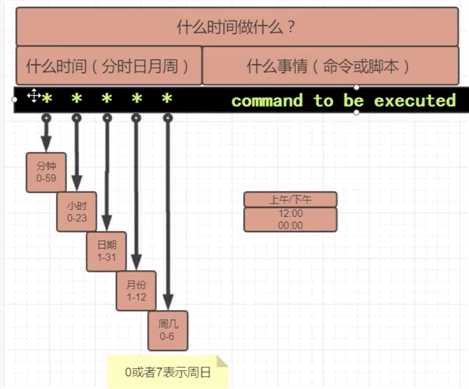
每天8.30上班
30 08 * * * 去上班
每天12下班回家睡觉
00 00 * * * 回家睡觉实例
所有命令一定要用绝对路径来写!
#每分钟执行一次命令
* * * * * 命令
#每小时的3,15分组执行命令
3,15 * * * * 命令
#在上午8-11点的第3和第15分钟执行
3,15 8-11 * * * 命令
#每晚21:30执行命令
30 21 * * * 命令
#没周六、日的1:30执行命令
30 1 * * 6,0 命令
#每周一到周五的凌晨1点,清空/tmp目录的所有文件
0 1 * * 1-5 /usr/bin/rm -rf /tmp/*
#每晚的21:30重启nginx
30 21 * * * /opt/nginx/sbin/nginx -s reload
#每月的1,10,22日的4:45重启nginx
45 4 1,1,10,22 * * /opt/nginx/sbin/nginx -s reload
#每个星期一的上午8点到11点的第3和15分钟执行命令
3,15 8-11 * * 1 command程序(软件)组成部分:
二进制程序 可执行命令
库 .so文件
配置文件 .conf
帮助文件 readme /usr/share/man

软件包顾名思义就是将应用程序、配置文件和数据打包的产物,所有的linux发行版都采用了某种形式的软件包系统,这使得linux软件管理和在windows下一样方便,suse、red hat、fedora等发行版都是用rpm包,Debian和Ubuntu则使用.deb格式的软件包。
mysql-5-3-4.rpm
redis-3-4-3.rpm
nginx2-3-2.rpm在早期系统运维中,安装软件是一件非常费事费力的事情。系统管理员不得不下载软件源代码编译软件,并且为了系统做各种调整。
尽管源代码编译形式的软件增强了用户定制的自由度,但是在小软件上耗费精力是缺乏效率的,于是软件包应运而生。
软件包管理可以将管理员从无休止的兼容问题中释放。yum工具就可以自动搜索依赖关系,并执行安装。
软件包管理器核心功能
1.制作软件包 .rpm
2.安装、卸载、升级、查询、校验
在 RPM(红帽软件包管理器)公布之前,要想在 Linux 系统中安装软件只能采取源码包 的方式安装。早期在 Linux 系统中安装程序是一件非常困难、耗费耐心的事情,而且大多数 的服务程序仅仅提供源代码,需要运维人员自行编译代码并解决许多的软件依赖关系,因此 要安装好一个服务程序,运维人员需要具备丰富知识、高超的技能,甚至良好的耐心。而且在 安装、升级、卸载服务程序时还要考虑到其他程序、库的依赖关系,所以在进行校验、安装、 卸载、查询、升级等管理软件操作时难度都非常大。
RPM 机制则为解决这些问题而设计的。RPM 有点像 Windows 系统中的控制面板,会建 立统一的数据库文件,详细记录软件信息并能够自动分析依赖关系。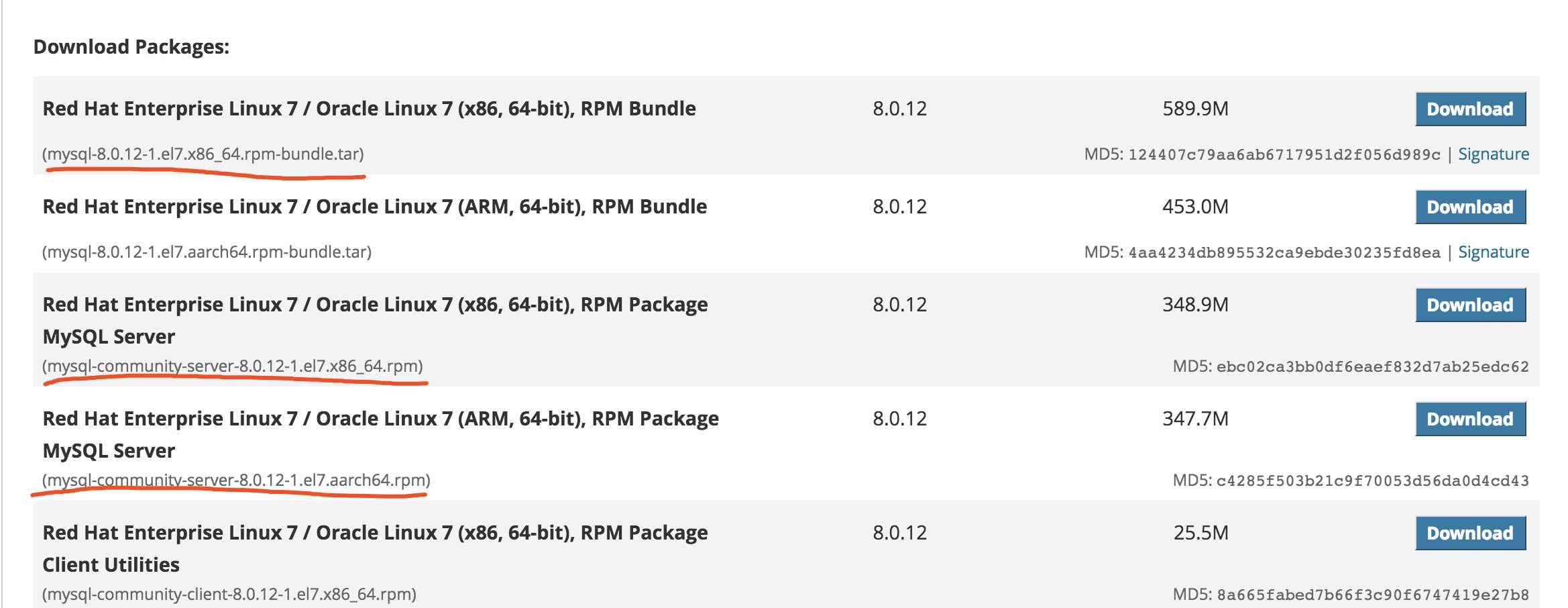
#现在要安装mysql
#下载地址
https://dev.mysql.com/downloads/mysql/
安装软件的命令格式 rpm -ivh filename.rpm # i表示安装 v显示详细过程 h以进度条显示
升级软件的命令格式 rpm -Uvh filename.rpm
卸载软件的命令格式 rpm -e filename.rpm
查询软件描述信息的命令格式 rpm -qpi filename.rpm
列出软件文件信息的命令格式 rpm -qpl filename.rpm
查询文件属于哪个 RPM 的命令格式 rpm -qf filename#下载软件包
wget https://rpmfind.net/linux/centos/7.5.1804/os/x86_64/Packages/lrzsz-0.12.20-36.el7.x86_64.rpm
#安装软件包
[root@yugo /tmp 11:03:42]#rpm -ivh lrzsz-0.12.20-36.el7.x86_64.rpm
Preparing... ################################# [100%]
Updating / installing...
1:lrzsz-0.12.20-36.el7 ################################# [100%]rpm -q lrzsz #查询lrzsz是否安装
rpm -qi lrzsz #查询lrzsz包的说明信息
rpm -ql lrzsz #查询lrzsz包生成的文件列表
rpm -qc nginx #查询nginx安装生成后的配置文件路径
rpm -qf /etc/nginx/fastcgi.conf #查看这个文件由哪个rpm包安装rpm -Uvh /PATH/TO/NEW_PACKAGE_FILE: 如果装有老版本的,则升级;否则,则安装;
rpm -Fvh /PATH/TO/NEW_PACKAGE_FILE:如果装有老版本的,则升级;否则,退出;rpm -e PACKAGE_NAME
需要手动解决依赖
不如 yum remove其一,难以删除
其二,难以安装yum命令是在Fedora和RedHat以及SUSE中基于rpm的软件包管理器,它可以使系统管理人员交互和自动化地更细与管理RPM软件包,能够从指定的服务器自动下载RPM包并且安装,可以自动处理依赖性关系,并且一次安装所有依赖的软体包,无须繁琐地一次次下载、安装。
尽管 RPM 能够帮助用户查询软件相关的依赖关系,但问题还是要运维人员自己来解决, 而有些大型软件可能与数十个程序都有依赖关系,在这种情况下安装软件会是非常痛苦的。 Yum 软件仓库便是为了进一步降低软件安装难度和复杂度而设计的技术。Yum 软件仓库可以 根据用户的要求分析出所需软件包及其相关的依赖关系,然后自动从服务器下载软件包并安 装到系统。
Yum 软件仓库中的 RPM 软件包可以是由红帽官方发布的,也可以是第三方发布的,当 然也可以是自己编写的。
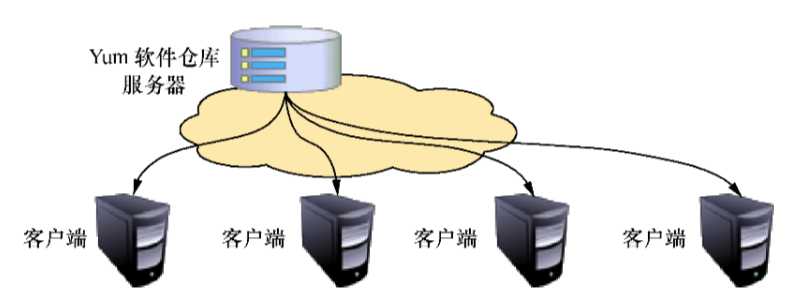
yum提供了查找、安装、删除某一个、一组甚至全部软件包的命令,而且命令简洁而又好记。
yum(选项)(参数)
-h:显示帮助信息;
-y:对所有的提问都回答“yes”;
-c:指定配置文件;
-q:安静模式;
-v:详细模式;
-d:设置调试等级(0-10);
-e:设置错误等级(0-10);
-R:设置yum处理一个命令的最大等待时间;
-C:完全从缓存中运行,而不去下载或者更新任何头文件。实例
部分常用的命令包括:
自动搜索最快镜像插件 yum install yum-fastestmirrorYum(全称为 Yellow dog Updater, Modified)是一个在Fedora和RedHat以及CentOS中的Shell前端软件包管理器。基于RPM包管理,能够从指定的服务器自动下载RPM包并且安装,可以自动处理依赖性关系,并且一次安装所有依赖的软件包,无须繁琐地一次次下载、安装。
说到yum源就必须说到linux系统中特有的依赖关系问题,yum就是为了解决依赖关系而存在的。yum源就相当是一个目录项,当我们使用yum机制安装软件时,若需要安装依赖软件,则yum机制就会根据在yum源中定义好的路径查找依赖软件,并将依赖软件安装好。
YUM是“Yellow dog Updater, Modified”的缩写,是一个软件包管理器,YUM从指定的地方(相关网站的rpm包地址或本地的rpm路径)自动下载RPM包并且安装,能够很好的解决依赖关系问题。
YUM的基本工作机制如下:
服务器端:在服务器上面存放了所有的RPM软件包,然后以相关的功能去分析每个RPM文件的依赖性关系,将这些数据记录成文件存放在服务器的某特定目录内。
客户端:如果需要安装某个软件时,先下载服务器上面记录的依赖性关系文件(可通过WWW或FTP方式),通过对服务器端下载的纪录数据进行分析,然后取得所有相关的软件,一次全部下载下来进行安装。
yum源的目录
#进入yum源目录
cd /etc/yum.repos.d/
#查看yum源文件
ls -l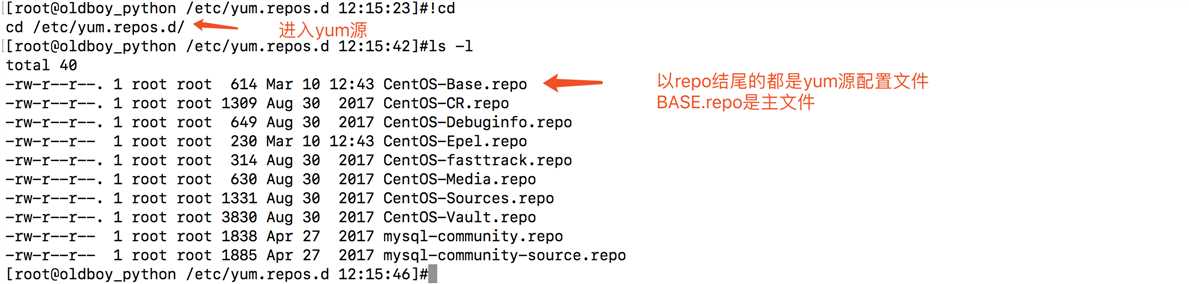
配置阿里云yum源
1.好习惯,备份yum源
mkdir repo_bak
mv *.repo repo_bak/
2.下载阿里云repo文件
wget http://mirrors.aliyun.com/repo/Centos-7.repo
3.清空yum缓存并且生成新的yum缓存
yum clean all
yum makecache
4.安装软件扩展源
yum install -y epel-release.
yum repolist all 列出所有仓库
yum list all 列出仓库所有软件包
yum info 软件包名 查看软件包信息
yum install 软件包名 安装软件包
yum reinstall 软件包名 重新安装软件包
yum update 软件包名 升级软件包
yum remove 软件包名 移除软件包
yum clean all 清楚所有仓库缓存
yum check-update 检查可以更新的软件包
yum grouplist 查看系统中已安装的软件包
yum groupinstall 软件包组 安装软件包组如果大家之前学习或者使用过RHEL6系统,应该已经习惯了service、chkconfig等命令来管理系统服务,
但是在RHEL7系统中改变了systemctl来管理系统服务。
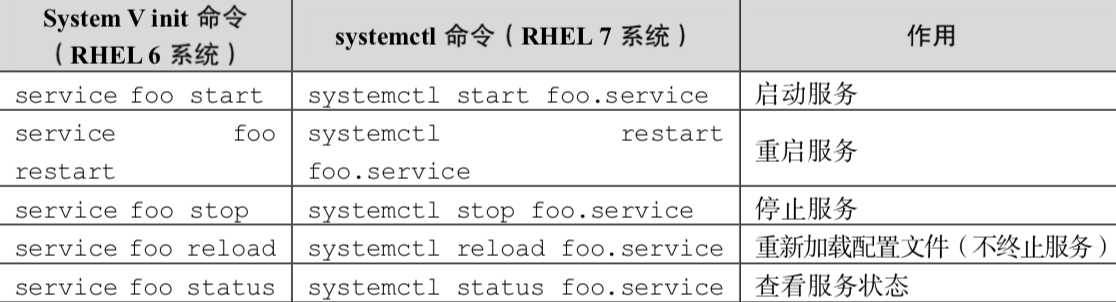
设置开机启动相关
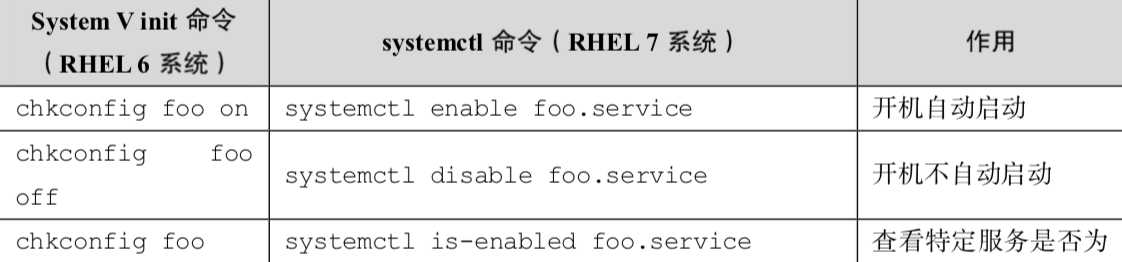
etc:
这个目录用来存放所有的系统管理所需要的配置文件和子目录。
#网卡配置文件
/etc/sysconfig/network-script/ifcfg-eth0
#修改机器名以及网卡,网管等配置
/etc/sysconfig/network
#linux的dns客户端配置文件,实现域名和ip的互相解析
/etc/resolv.conf
#本地dns解析文件,设定ip和域名的对应解析,开发测试最常用的临时域名解析
/etc/hosts/
#系统全局环境变量永久生效的配置文件,如PATH等
/etc/profile
#用户的环境变量
~/.bash_profile
~/.bashrc
#存放可执行程序的目录,大多是系统管理命令
/usr/sbin
#存放用户自编译安装软件的目录 > 等同于C:\Program files (windows)
/usr/local
#关于处理器的信息,还可以top指令查看
/proc/cpuinfo
#查看内存信息,还可以free -m
/proc/meminfo 安装Lrzsz
#安装此软件,即可拖拽上传下载linux代码到windows
yum install lrzsz1.yum报错
Error couldn't resolve host 'mirrorlist.centos.org'
2.ping www.baidu.com 看是否能上网
3.如果百度不通,ping ip通了
ping 119.29.29.29 ,说明dns有问题标签:lan 任务 ima 0.12 非交互 卸载 epel 选择 disabled
原文地址:https://www.cnblogs.com/konghui/p/10503466.html